
Nuförtiden är det viktigt att veta vad som är relaterat till konfigurationen av internetanslutningen och systemets beteende under surfning. Med tanke på att vi för tillfället tillbringar större delen av tiden anslutna till nätverket är det värdefullt att veta vart vi ska vända oss om vi vill göra några justeringar relaterade till säkerhet, integritet och andra aspekter som är involverade i upplevelsen inom webben.. Därför kommer vi idag att berätta allt du behöver veta om avsnittet Windows Internetalternativ, en avgörande sektion för alla användare.
Det spelar ingen roll om du inte är teknisk eller inte har för mycket kunskap om dessa ämnen, den här menyn är enkel och här kommer vi att visa dig allt du bör vara uppmärksam på.
Vad är menyn för Internetalternativ?
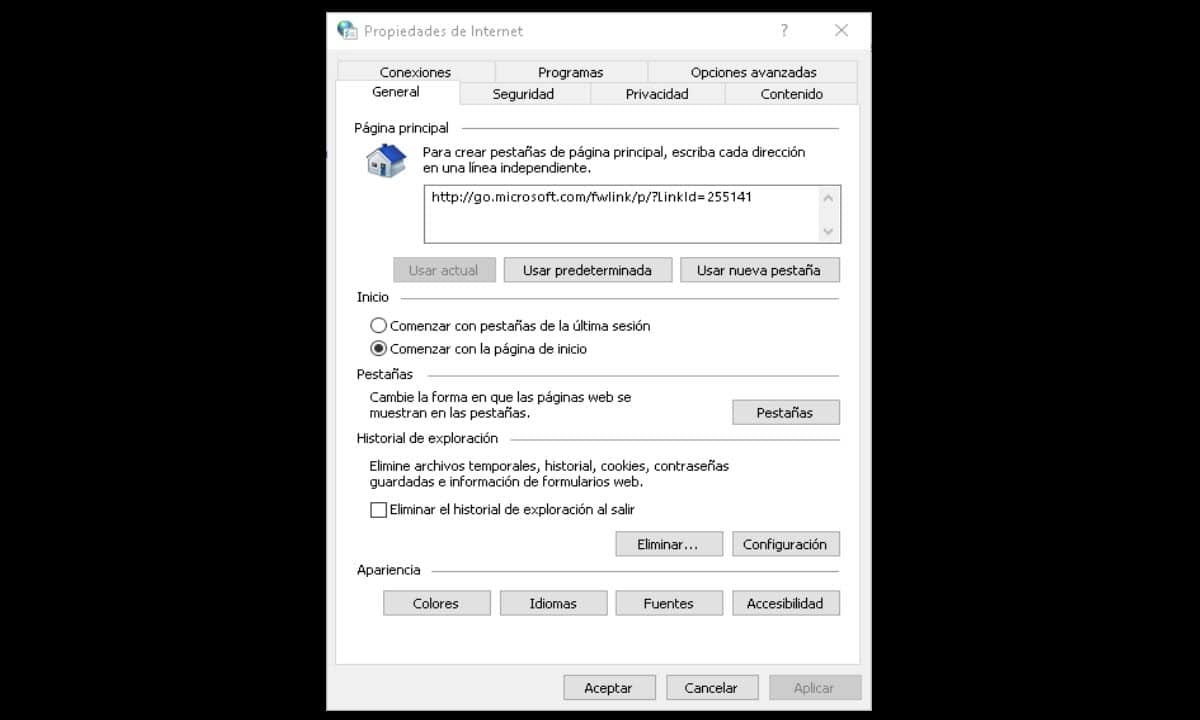
Operativsystem kan ses som stora program som i sin tur är uppbyggda av små underprogram. Till exempel har vi i Windows dussintals små program som vi ser i form av menyer och avsnitt. Ett mycket påtagligt fall är kontrollpanelen, som har ett helt antal sektioner dedikerade till att göra konfigurationer. Dessutom inkorporerade Microsoft OS sin egen inbyggda webbläsare, det vill säga ett annat program.
I denna mening presenteras Internet-alternativen som en meny, sektion eller applet av Windows och Internet Explorer dedikerad till konfigurationen av olika aspekter av Internetupplevelsen från webbläsaren.. Detta är en av anledningarna till att det kanske inte ägnas så mycket uppmärksamhet för tillfället, eftersom Chrome är huvudalternativet för användare att navigera på Internet. De som är användare av Microsoft-alternativet har dock ett bra verktyg för att anpassa allt som har med navigering att göra.
Så vi kommer att granska hur den här menyn är sammansatt och vad du kan göra med dess alternativ.
Allt om menyn Internetalternativ
Menyn Internetalternativ är inget annat än ett litet fönster som innehåller flera flikar, där du kan hantera aspekter av: säkerhet, integritet, innehåll, program och mer.
Hur får man tillgång till Internetalternativ?
Windows erbjuder tre sätt att ange Internetalternativ.
Från Internet Explorer
Den här menyn representerar också Internet Explorer-konfigurationssektionen, så vi har lätt åtkomst från den här webbläsaren. För att göra detta, kör programmet, klicka sedan på "Verktyg" och sedan på "Internetalternativ" längst ner i rullgardinsmenyn.
Från kontrollpanelen
Ett annat mycket enkelt sätt att komma in på är från kontrollpanelen. För att komma dit från Windows 10, öppna bara ett Windows Explorer-fönster, skriv Kontrollpanelen i adressfältet och tryck på Enter.
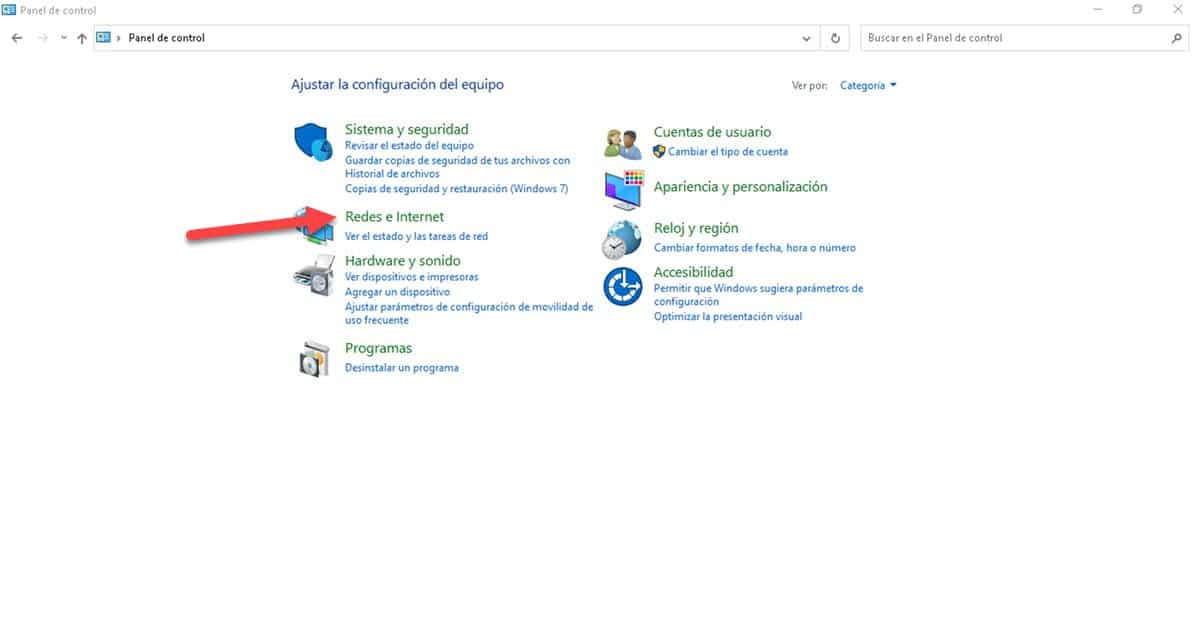
Gå sedan in i avsnittet "Nätverk och Internet" och omedelbart kommer du till en skärm där du kommer att ha 2 alternativ, ett av dem är "Internetalternativ".
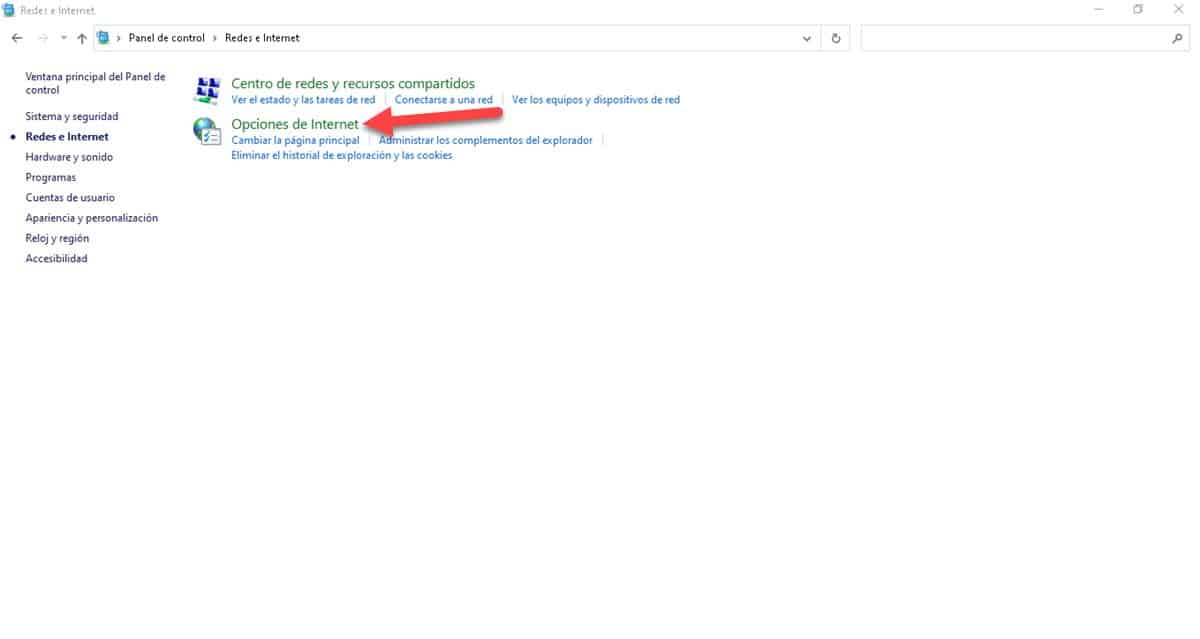
Klicka på den så öppnas den omedelbart.
Från Kör-fönstret
Detta är kanske det snabbaste och enklaste sättet att komma in på Internetalternativ. För att göra detta, tryck på Windows-tangentkombinationen + R, skriv sedan inetcpl.cpl och tryck på Enter.
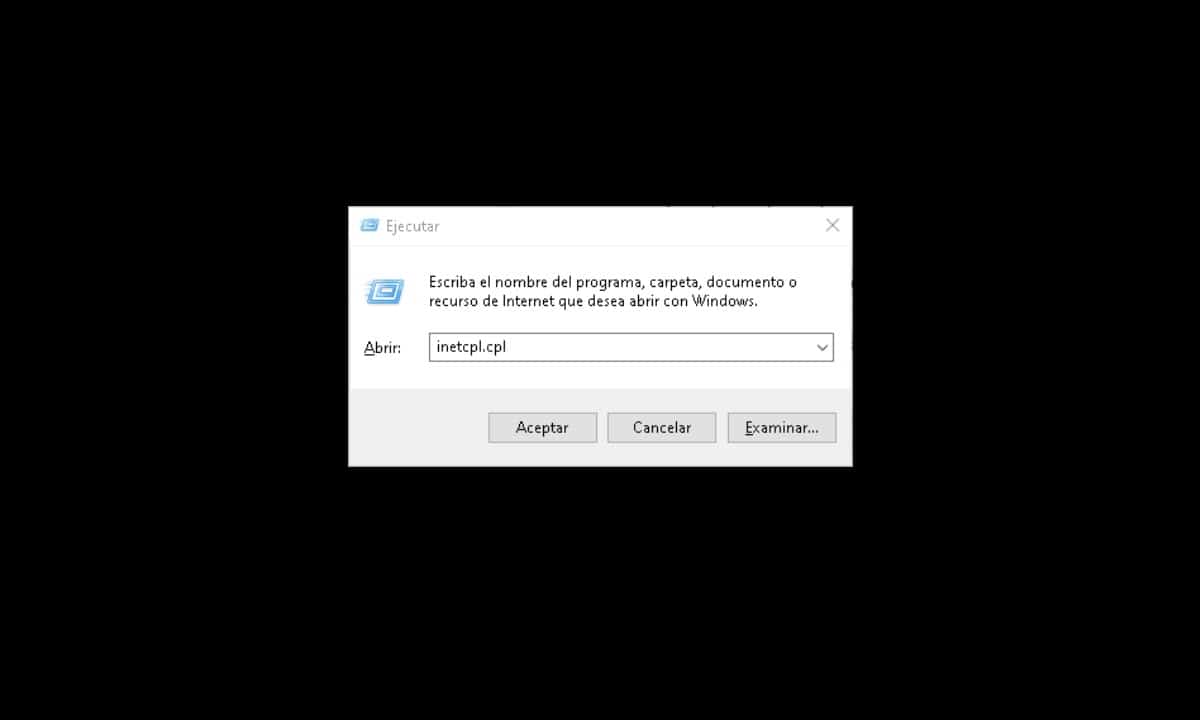
Inom några sekunder kommer du att se det aktuella fönstret visas.
menyflikar
Som vi nämnde tidigare består detta fönster av flera flikar där vi kan konfigurera olika aspekter av upplevelsen. Låt oss granska var och en av dem.
Allmänt
Från den här fliken kan du konfigurera vad som är relaterat till:
- Hemsidan för Internet Explorer.
- Flikinställningar.
- Utforskningshistoria.
- Färger.
- Språk.
- Källor.
- Tillgänglighet.
säkerhet
I det här avsnittet är inställningarna relaterade till webbläsarens beteende när det gäller säkerheten för de webbplatser som besöks. Systemet erbjuder tre säkerhetsnivåer:
- Medium: Begär behörigheter före nedladdning och ladda inte ner osignerade ActiveX-kontroller.
- Medelhög: Detta är den lämpligaste nivån för alla webbplatser vi besöker, eftersom den inte är alltför restriktiv, men den har nödvändiga kontroller för att undvika problem.
- Hög: här kommer de maximala säkerhetsåtgärderna att tillämpas, så det rekommenderas för de webbplatser med innehåll som kan vara riskabelt.
Dessutom delar webbläsaren upp sitt beteende i detta efter zoner, så att du kan justera hur det ska hanteras i internetmiljöer, lokala intranät, betrodda webbplatser och begränsade webbplatser..
integritet
På fliken Sekretess finns allt som rör kontrollen av cookies, tillgängligheten för vår fysiska plats och blockeringen av annonser och element. Om du vill definiera beteendet mot cookies på en specifik webbplats kan du göra det enkelte.
innehåll
Det som intresserar oss mest i avsnittet Innehåll är det som involverar SSL-certifikat och autokomplettering. Det senare är ganska användbart för upplevelsen och du kan justera funktionen för denna funktion.
anslutningar
På den här fliken hittar du möjligheten att lägga till ett VPN och konfigurera LAN-nätverken. Det senare är intressant eftersom du kan definiera att systemet tar konfigurationen av det lokala nätverk som det ansluter till automatiskt.
Program
Det här avsnittet är intressant eftersom det låter dig styra de program som är kopplade till webbläsaren och vissa internetfunktioner. Du kommer till exempel att kunna konfigurera hur länkar ska öppnas, hantera webbläsarplugins och definiera ett program som en HTML-redigerare.
Du kommer också att ha möjlighet att associera program med vissa typer av filer så att de öppnas direkt i dem från Internet Explorer. Så det är en mycket intressant flik och från vilken du kan anpassa din upplevelse mycket mer.
Avancerade alternativ
Detta är en mycket mer teknisk flik och varifrån djupare och mer specifika aspekter av webbläsarens beteende styrs. Därmed kan vi gå djupare in i vad som har med tillgänglighet att göra, definiera typen av HTTP-konfiguration, aktivera grafisk acceleration med mera.
En viktig punkt i det här avsnittet är att du kommer att ha möjlighet att återställa webbläsarens standardinställningar.
Det här är översikten vi har över Internetalternativen. ELLEREn grundläggande sektion för alla användare som fortfarande använder Internet Explorer och kräver några speciella konfigurationer för webbplatser eller verktyg.